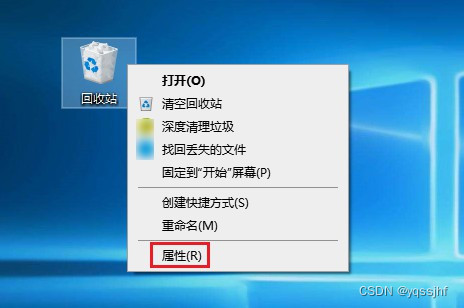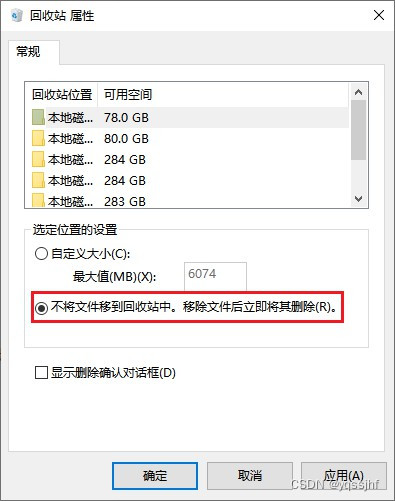| windows删除文件不进入回收站怎么操作?详细指南 | 您所在的位置:网站首页 › 电脑回收站怎么回收文件夹 › windows删除文件不进入回收站怎么操作?详细指南 |
windows删除文件不进入回收站怎么操作?详细指南
|
在日常使用Windows操作系统的过程中,我们经常会遇到需要删除文件的情况。默认情况下,当我们在Windows中删除文件时,文件会被移动到回收站中,而不是直接从硬盘上删除。这为我们提供了一个后悔的机会,因为如果需要,我们可以从回收站中恢复这些文件。然而,有时我们可能希望直接删除文件,避免它们占用回收站的空间,或者出于安全考虑不希望留下可恢复的数据痕迹。那么,windows删除文件不进入回收站怎么操作呢?本文将为您提供详细的操作指南和注意事项。
在Windows操作系统中,删除文件而不将其放入回收站可以通过以下几种方法实现: 方法1:使用快捷键在Windows中,当您选择文件或文件夹后,按下Shift + Delete组合键可以直接将其删除,而不将其移动到回收站。这是一个快速而简单的方法,但是不适用于键盘失灵的情况。 方法2:配置回收站属性除了使用快捷键外,您还可以通过更改回收站的属性来实现直接删除文件。请按照以下步骤操作: - 打开“回收站”属性。您可以通过在桌面上的回收站图标上右键单击,然后选择“属性”来访问它。
- 在回收站属性窗口中,选择“不将文件移动到回收站。移除文件后立即将其删除”选项。
- 点击“应用”和“确定”保存更改。 完成上述设置后,当您删除文件时,它们将不再进入回收站,而是直接从硬盘上删除。 方法3:通过命令行删除对于高级用户或需要批量处理文件的情况,可以尝试使用Windows命令行(CMD)来实现直接删除文件。 - 打开命令提示符窗口(按下Win+R键,输入cmd,按下Enter键)。
- 输入命令“del [路径] [目标文件或文件夹]”并按下Enter键。 - 例如,要删除C盘下的file.txt文件,可以输入命令“del C:\file.txt”并按下Enter键。 以上方法均可用于在Windows操作系统中删除文件而不进入回收站。 注意事项在执行直接删除操作之前,请务必备份重要文件,以防意外删除导致数据丢失。 直接删除的文件将无法从回收站中恢复,请谨慎操作。 扩展阅读:文件误删不在回收站怎么找回来?当文件不慎被删除且不在回收站时,可以通过以下几种方法尝试找回: 1、通过备份恢复 检查计算机是否有自动备份系统,如有则通过该系统恢复; 回忆是否有将文件上传至备份软件,若有,按照备份软件的指导操作。 2、利用文件历史版本 右键点击文件删除前所在的文件夹,选择【属性】,然后在【以前的版本】选项卡中选择想要的版本,点击【还原】以恢复文件。 3、使用专业数据恢复软件 如果在没有备份文件的情况下,建议尽快下载安装并运行专业数据恢复软件,如云骑士数据恢复软件,并选择相应的恢复模式和磁盘位置,软件会自动扫描以寻找可能未被覆盖的文件。但是下载安装软件和恢复数据时切记不要直接恢复到文件原磁盘,以免覆盖数据引发恢复后乱码或无法打开的问题。 往期推荐:windows屏幕截图怎么保存?小白也能懂,一学就会 单反sd卡照片突然没有了?原因+解决方案 |
【本文地址】